ดาวน์โหลด FlightGear Flight Simulator ฟรี [สนุกเลย]
![ดาวน์โหลด FlightGear Flight Simulator ฟรี [สนุกเลย] ดาวน์โหลด FlightGear Flight Simulator ฟรี [สนุกเลย]](https://tips.webtech360.com/resources8/r252/image-7634-0829093738400.jpg)
นานๆ ทีทุกคนก็อยากพักบ้าง ถ้าอยากเล่นเกมสนุกๆ ลองเล่น Flight Gear ดูสิ เป็นเกมโอเพนซอร์สฟรีแบบมัลติแพลตฟอร์ม
Metal Gear Solid V: Phantom Pain เป็นรายการที่ 5 ในซีรี่ส์ Metal Gear Solid ใน MGS V คุณจะเล่นเป็น Punished “Venom” Snake ระหว่างการผจญภัยในอัฟกานิสถานที่โซเวียตยึดครอง
เกมดังกล่าวได้รับการพัฒนาโดย Kojima Productions และเผยแพร่โดย Konami เปิดตัวในปี 2015 และได้รับการยกย่องว่าเป็นผลงานที่ยอดเยี่ยมในซีรีส์นี้ ในบทช่วยสอนนี้ เราจะแสดงวิธีทำให้ MGS V ทำงานบน Linux PC ของคุณ
การตั้งค่า Metal Gear Solid: V The Phantom Pain
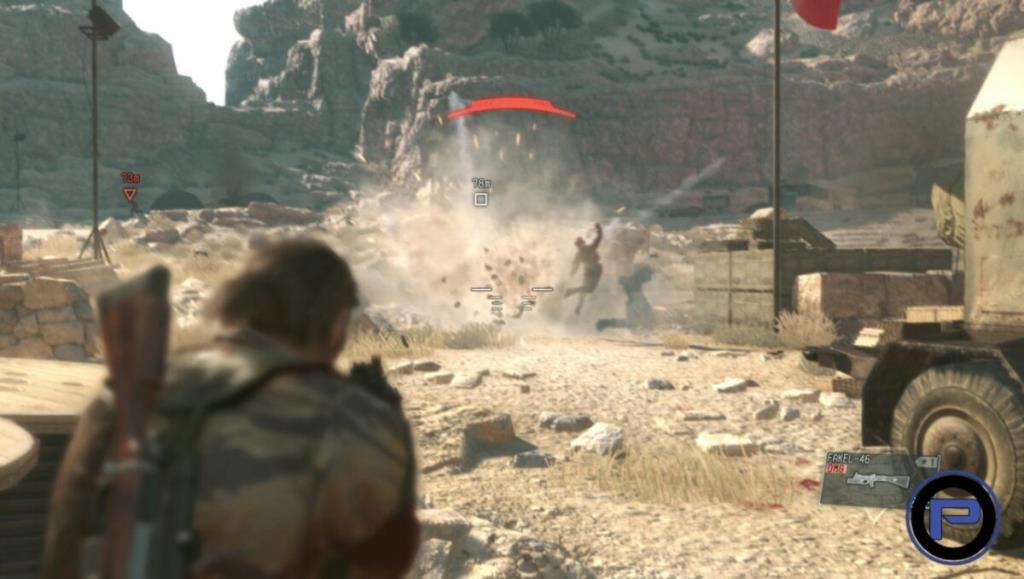
การทำให้ MGS V เริ่มทำงานบน Linux ต้องใช้ไคลเอ็นต์ Linux Steam ในการติดตั้งไคลเอ็นต์ Linux Steam ให้เปิดหน้าต่างเทอร์มินัลโดยกดCtrl + Alt + TหรือCtrl + Shift + Tบนแป้นพิมพ์ จากนั้นป้อนคำสั่งด้านล่างเพื่อให้ Steam เริ่มทำงาน
อูบุนตู
บน Ubuntu การติดตั้ง Steam นั้นค่อนข้างง่าย เพียงใช้คำสั่งAptด้านล่างเพื่อให้มันทำงาน
sudo apt ติดตั้งไอน้ำ
เดเบียน
ใน Debian ติดตั้งไอน้ำไม่ได้เป็นเรื่องง่ายเหมือนการใช้apt-get install คุณต้องดาวน์โหลดแพ็คเกจ Steam DEBจากอินเทอร์เน็ตและใช้เครื่องมือdpkgเพื่อให้ทำงานได้
wget https://steamcdn-a.akamaihd.net/client/installer/steam.deb sudo dpkg -i steam.deb
Arch Linux
Steam มีให้สำหรับผู้ใช้ Arch Linux ทุกคนอย่างกว้างขวาง ในการเริ่มใช้งานบน Linux PC ของคุณ ให้ใช้คำสั่งPacmanต่อไปนี้ในหน้าต่างเทอร์มินัล
sudo pacman -S ไอน้ำ
Fedora/OpenSUSE
ผู้ที่ใช้ Fedora Linux หรือ OpenSUSE Linux จะมีปัญหาเล็กน้อยในการติดตั้ง Steam ด้วยวิธีดั้งเดิม ด้วยเหตุผลนี้ เราจึงขอแนะนำให้ใช้ Steam รุ่น Flatpak บนระบบปฏิบัติการเหล่านี้
Flatpak
Steam มีให้บริการในรูปแบบ Flatpak เนื่องจากมีให้บริการในรูปแบบ Flatpak ระบบปฏิบัติการ Linux ทั้งหมดจึงสามารถเล่นเกมโปรดได้ แม้แต่ผู้ที่ใช้ลีนุกซ์รุ่นต่าง ๆ ที่ไม่ค่อยมีใครรู้จักก็ยังสามารถใช้มันได้.
ในการเริ่มต้นการติดตั้ง Steam บน Linux ให้ตั้งค่ารันไทม์ Flatpak บน Linux PC ของคุณ การตั้งค่ารันไทม์ Flatpak มีความสำคัญต่อการใช้แอพ Flatpak หลังจากตั้งค่ารันไทม์แล้ว ให้ใช้คำสั่งด้านล่างเพื่อเพิ่ม Flathub app store ไปยังแหล่งที่มาของ Flatpak
flatpak ระยะไกลเพิ่ม --if-not-exists flathub https://flathub.org/repo/flathub.flatpakrepo
เมื่อคุณได้เพิ่มร้านแอป Flathub ลงในระบบของคุณแล้ว คุณจะสามารถติดตั้งแอป Steam Linux ได้โดยใช้คำสั่งติดตั้ง flatpakด้านล่าง
flatpak ติดตั้ง flathub com.valvesoftware.Steam
เมื่อตั้งค่าแอป Steam บนพีซี Linux ของคุณแล้ว ให้เปิดแอปโดยเรียกดู “Steam” ในเมนูแอปของคุณ จากนั้นลงชื่อเข้าใช้บัญชี Steam ของคุณและค้นหาเมนู "Steam" แล้วคลิกด้วยเมาส์
ภายในเมนู "Steam" ให้เลือก "การตั้งค่า" เพื่อเข้าถึงการตั้งค่า Steam ของคุณ จากนั้นค้นหาตัวเลือก "Steam Play" และเลือกด้วยเมาส์
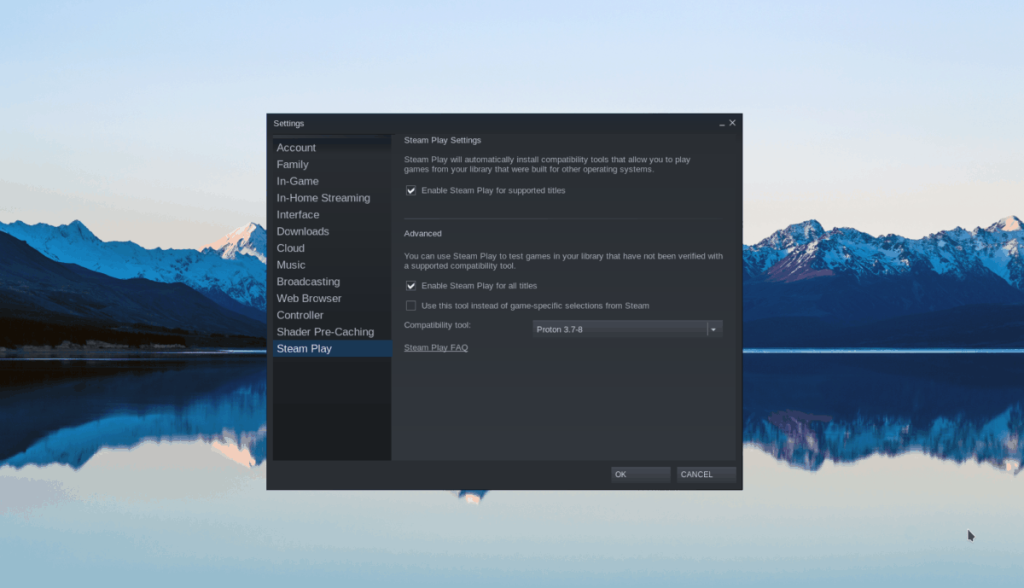
ในพื้นที่ "Steam Play" ให้ทำเครื่องหมายในช่องที่ระบุว่า "เปิดใช้งาน Steam Play สำหรับชื่อที่รองรับ" ตัวเลือกนี้จะช่วยให้คุณสามารถเล่นเกม Microsoft Windows (เช่น Phantom Pain) บน Linux อย่าลืมทำเครื่องหมายที่ช่องถัดจาก "เปิดใช้งาน Steam Play สำหรับเกมอื่น ๆ ทั้งหมด) เนื่องจาก MGS V ต้องเลือกตัวเลือกนี้
หลังจากเปิดใช้งาน Steam Play ใน Steam แล้ว ให้คลิก "ตกลง" จากนั้นค้นหาปุ่ม "Store" และคลิกด้วยเมาส์เพื่อไปที่หน้า Steam Store ที่หน้าร้านค้า Steam ให้ค้นหาช่องค้นหาและคลิกที่ช่องนั้น พิมพ์ "Metal Gear Solid V: The Phantom Pain" แล้วกดปุ่มEnterเพื่อค้นหา
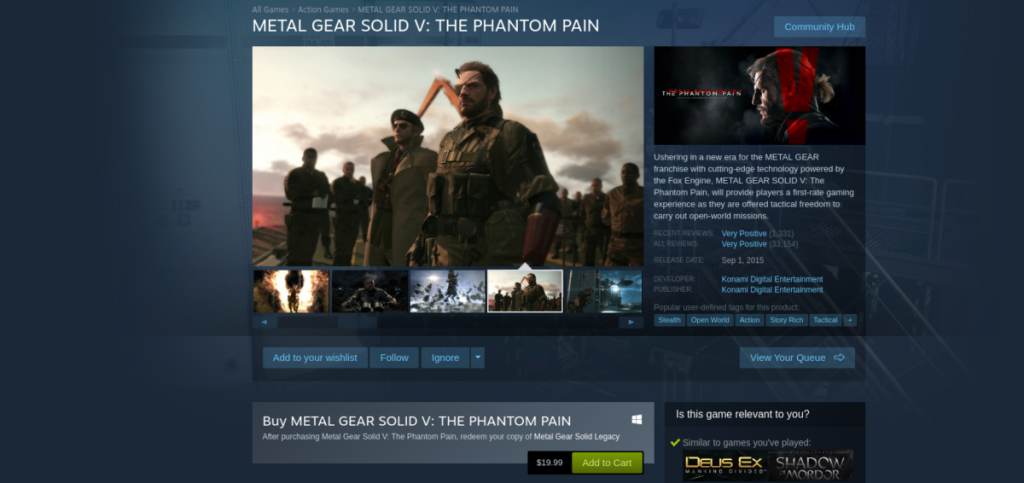
ดูผลการค้นหาสำหรับ Metal Gear Solid V: The Phantom Pain และคลิกเพื่อไปที่หน้าเกม ซื้อเกมโดยคลิก "เพิ่มในรถเข็น"
เมื่อคุณซื้อ MGS V แล้ว ให้คลิกที่ปุ่ม "คลัง" ใน Steam เพื่อกลับไปยังคลัง Steam ของคุณ ดูคลัง Steam ของคุณสำหรับ Metal Gear Solid V: The Phantom Pain และคลิกเพื่อไปที่หน้าคลัง
บนหน้าไลบรารี Metal Gear Solid V: The Phantom Pain ใน Steam ให้คลิกที่ปุ่ม "INSTALL" สีเขียวเพื่อดาวน์โหลดเกมไปยัง Linux PC ของคุณ เมื่อดาวน์โหลด MGS V เสร็จแล้ว ปุ่ม "INSTALL" สีเขียวจะเปลี่ยนเป็นปุ่ม "PLAY" สีฟ้า คลิกเพื่อเล่นเกม!
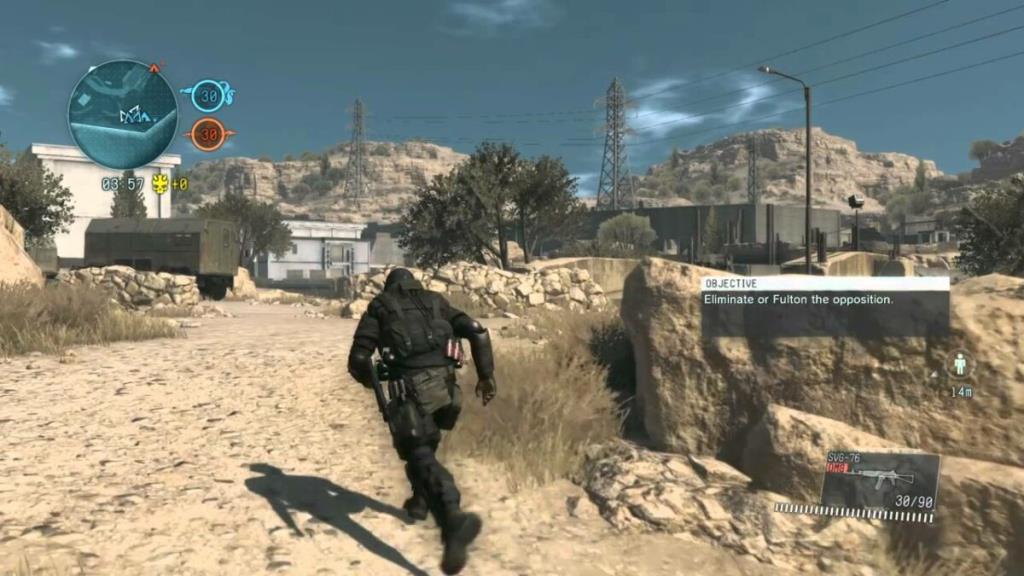
การแก้ไขปัญหา Metal Gear Solid V: The Phantom Pain
Metal Gear Solid V: Phantom Pain ทำงานได้ดีบน Linux โดยไม่จำเป็นต้องปรับแต่ง บางคนบอกว่าคุณจะแปลกใจว่าเป็นเกม Windows ไม่ใช่พอร์ต Linux ดั้งเดิม ถึงกระนั้นก็ยังไม่สมบูรณ์แบบ 100% และปัญหาอาจเกิดขึ้นได้
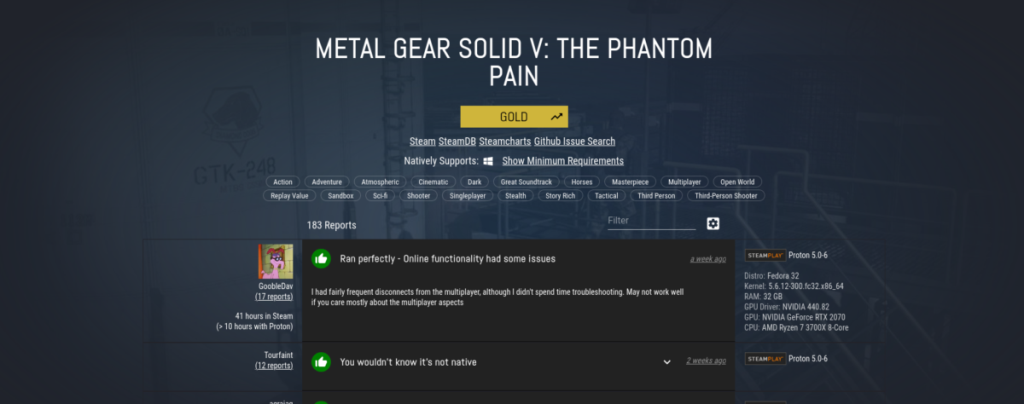
หากคุณประสบปัญหาในการเล่น Metal Gear Solid V: The Phantom Pain อย่าลืมตรวจสอบหน้าของมันใน ProtonDB มันจะช่วยคุณแก้ปัญหาของคุณ นอกจากนี้ หน้า Metal Gear Solid V: The Phantom Pain ProtonDBอาจช่วยให้คุณค้นหาการปรับแต่งต่างๆ เพื่อทำให้เกมทำงานได้ดียิ่งขึ้นกว่าเดิม!
นานๆ ทีทุกคนก็อยากพักบ้าง ถ้าอยากเล่นเกมสนุกๆ ลองเล่น Flight Gear ดูสิ เป็นเกมโอเพนซอร์สฟรีแบบมัลติแพลตฟอร์ม
MP3 Diags คือเครื่องมือขั้นสุดยอดสำหรับแก้ไขปัญหาในคอลเลกชันเพลงของคุณ สามารถแท็กไฟล์ MP3 ของคุณได้อย่างถูกต้อง เพิ่มปกอัลบั้มที่หายไป และแก้ไข VBR
เช่นเดียวกับ Google Wave, Google Voice ได้สร้างกระแสฮือฮาไปทั่วโลก Google มุ่งมั่นที่จะเปลี่ยนแปลงวิธีการสื่อสารของเรา และนับตั้งแต่นั้นมาก็กำลังกลายเป็น...
มีเครื่องมือมากมายที่ช่วยให้ผู้ใช้ Flickr สามารถดาวน์โหลดรูปภาพคุณภาพสูงได้ แต่มีวิธีดาวน์โหลด Flickr Favorites บ้างไหม? เมื่อเร็ว ๆ นี้เราได้...
การสุ่มตัวอย่างคืออะไร? ตามข้อมูลของ Wikipedia “คือการนำส่วนหนึ่งหรือตัวอย่างจากการบันทึกเสียงหนึ่งมาใช้ซ้ำเป็นเครื่องดนตรีหรือ...
Google Sites เป็นบริการจาก Google ที่ช่วยให้ผู้ใช้โฮสต์เว็บไซต์บนเซิร์ฟเวอร์ของ Google แต่มีปัญหาหนึ่งคือไม่มีตัวเลือกสำรองข้อมูลในตัว
Google Tasks ไม่ได้รับความนิยมเท่ากับบริการอื่นๆ ของ Google เช่น ปฏิทิน Wave เสียง ฯลฯ แต่ยังคงใช้กันอย่างแพร่หลายและเป็นส่วนสำคัญของผู้คน
ในคู่มือฉบับก่อนหน้าของเราเกี่ยวกับการล้างฮาร์ดดิสก์และสื่อแบบถอดได้อย่างปลอดภัยผ่าน Ubuntu Live และซีดีบูต DBAN เราได้กล่าวถึงดิสก์ที่ใช้ Windows
ไฟล์ DEB คืออะไร?? คุณจะทำอย่างไรกับมัน? เรียนรู้หลายวิธีที่คุณสามารถติดตั้งไฟล์ DEB บน Linux PC ของคุณ
คุณต้องการให้ GitLab ทำงานบนเซิร์ฟเวอร์ Ubuntu ของคุณหรือไม่? GitLab เป็นทางเลือกที่โฮสต์ได้เองที่มีประสิทธิภาพสำหรับบริการต่างๆ เช่น GitHub ด้วยคุณสามารถ






![วิธีการกู้คืนพาร์ติชั่นและข้อมูลฮาร์ดดิสก์ที่สูญหาย [คู่มือ] วิธีการกู้คืนพาร์ติชั่นและข้อมูลฮาร์ดดิสก์ที่สูญหาย [คู่มือ]](https://tips.webtech360.com/resources8/r252/image-1895-0829094700141.jpg)
